win11断网频繁怎么办 win11经常自动断网修复方法
更新时间:2022-10-24 10:25:03作者:runxin
现阶段,越来越多的用户在了解到win11这款经过微软优化的系统之后,也都开始给自己电脑进行安装,不过有些用户反馈自己win11系统在安装完之后,每次在运行时总是会出现频繁断网的现象,对此win11断网频繁怎么办呢?今天小编就给大家介绍win11经常自动断网修复方法。
具体方法:
1、在Win11系统桌面上,鼠标右键计算机选择管理进入。
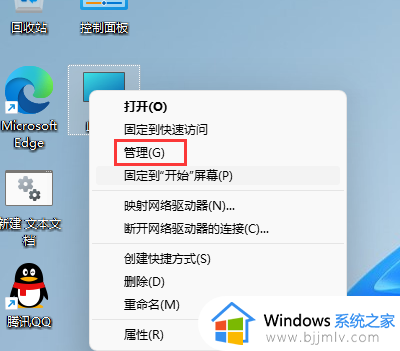
2、进入计算机管理界面,依次点击系统工具-设备管理器-网络适配器展开。
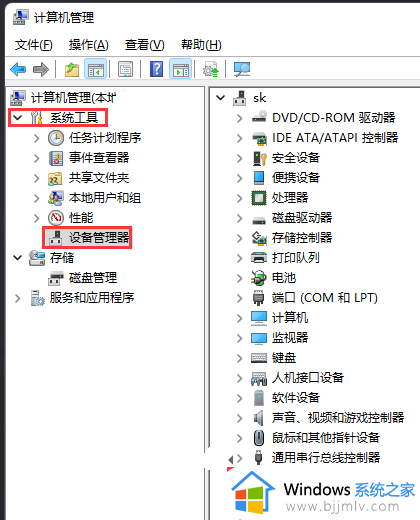
3、在网络适配器根目录下,鼠标右键网卡驱动选择属性进入。
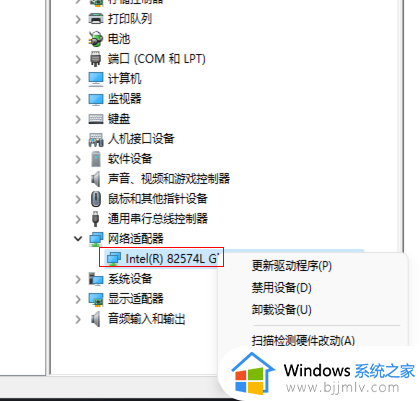
4、在弹出的网卡属性对话框,切换至电源管理页面勾选掉允许计算机关闭此设备以节约电源即可。
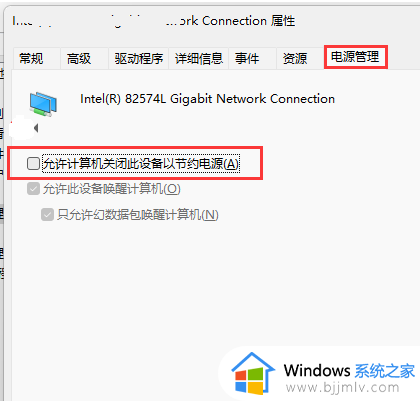
上述就是小编告诉大家的win11经常自动断网修复方法了,有遇到相同问题的用户可参考本文中介绍的步骤来进行修复,希望能够对大家有所帮助。
win11断网频繁怎么办 win11经常自动断网修复方法相关教程
- win11连wifi经常断网怎么办 win11连接wifi频繁掉线如何解决
- win11蓝牙鼠标经常断开怎么办 win11蓝牙鼠标总是断开修复方法
- windows11有线频繁断网怎么办 windows11有线频繁断网如何解决
- win11断网DNS未响应怎么办?win11突然断网DNS不能用了修复方法
- windows11经常断网怎么办 windows11老是断网的解决方法
- win11自动断网怎么解决 win11电脑总是自动断开网络如何解决
- win11无线网间歇性掉线怎么办 win11wifi断网很频繁如何解决
- win11总是断网是什么原因 win11反复断网如何修复
- windows11自动断网怎么办 windows11老是自动断网如何解决
- windows11蓝牙鼠标经常断开怎么回事 win11蓝牙鼠标总是频繁断开如何解决
- win11恢复出厂设置的教程 怎么把电脑恢复出厂设置win11
- win11控制面板打开方法 win11控制面板在哪里打开
- win11开机无法登录到你的账户怎么办 win11开机无法登录账号修复方案
- win11开机怎么跳过联网设置 如何跳过win11开机联网步骤
- 怎么把win11右键改成win10 win11右键菜单改回win10的步骤
- 怎么把win11任务栏变透明 win11系统底部任务栏透明设置方法
热门推荐
win11系统教程推荐
- 1 怎么把win11任务栏变透明 win11系统底部任务栏透明设置方法
- 2 win11开机时间不准怎么办 win11开机时间总是不对如何解决
- 3 windows 11如何关机 win11关机教程
- 4 win11更换字体样式设置方法 win11怎么更改字体样式
- 5 win11服务器管理器怎么打开 win11如何打开服务器管理器
- 6 0x00000040共享打印机win11怎么办 win11共享打印机错误0x00000040如何处理
- 7 win11桌面假死鼠标能动怎么办 win11桌面假死无响应鼠标能动怎么解决
- 8 win11录屏按钮是灰色的怎么办 win11录屏功能开始录制灰色解决方法
- 9 华硕电脑怎么分盘win11 win11华硕电脑分盘教程
- 10 win11开机任务栏卡死怎么办 win11开机任务栏卡住处理方法
win11系统推荐
- 1 番茄花园ghost win11 64位标准专业版下载v2024.07
- 2 深度技术ghost win11 64位中文免激活版下载v2024.06
- 3 深度技术ghost win11 64位稳定专业版下载v2024.06
- 4 番茄花园ghost win11 64位正式免激活版下载v2024.05
- 5 技术员联盟ghost win11 64位中文正式版下载v2024.05
- 6 系统之家ghost win11 64位最新家庭版下载v2024.04
- 7 ghost windows11 64位专业版原版下载v2024.04
- 8 惠普笔记本电脑ghost win11 64位专业永久激活版下载v2024.04
- 9 技术员联盟ghost win11 64位官方纯净版下载v2024.03
- 10 萝卜家园ghost win11 64位官方正式版下载v2024.03